By Justin SabrinaAktualizováno 16. prosince 2022
Shrnutí
Chcete poslouchat knihy Audible po kapitolách? V tomto článku se dozvíte, jak rozdělit audioknihy Audible podle kapitol pomocí aplikace Audible App, iTunes, UkeySoft Audible Converter, abyste mohli pohodlně poslouchat rozdělené knihy Audible.
"Existuje nějaký snadný způsob, jak rozdělit audioknihy Audible do kapitol? Chci poslouchat své knihy Audible po kapitolách, ale nechci audioknihy Audible rozdělovat ručně. Může někdo pomoci?"
S příchodem audioknih Audible se vaše čtení již neomezuje pouze na papír, ale lze jej realizovat prostřednictvím poslechových knih. Audioknihy můžete poslouchat při práci, vaření nebo řízení a objevovat další kouzelný svět. Celá audiokniha však obvykle trvá déle než 10 hodin a nelze ji poslouchat celou najednou. Proto je nutné rozdělit audioknihy Audible podle kapitol což zlepší váš zážitek z poslechu a můžete snadno najít kapitoly, které chcete přehrát. Dnes vám ukážeme 3 způsoby, jak rozdělit knihy Audible podle kapitol.
OBSAH
Část 1. Rozdělení zvukových knih Audible podle kapitol prostřednictvím aplikace Audible
Audible.com vydává oficiální metodu přímého rozdělení audioknih Audible do kapitol. V této části se dozvíte, jak rozdělit audioknihy Audible pomocí aplikace Audible. A Audible App má funkci „Stáhněte si svou knihovnu podle dílů“ na počítačích, zařízeních iOS a zařízeních Android. Tímto způsobem můžete rozdělit velké knihy Audible na malé segmenty souborů kapitol.
Krok 1. Nainstalujte aplikaci Audible
Než přistoupíte k následujícím operacím, stáhněte si a nainstalujte Audible App do svého počítače, zařízení Android a iOS z obchodu s aplikacemi.
Krok 2. Nastavte funkci Split na Audible App
# 1. Pro zařízení Android: Spusťte aplikaci Audible na zařízeních Android, klepněte na levou navigační nabídku. Chcete-li upravit nastavení stahování, vyberte možnost Nastavení. Klikněte na 'Multi-Part' pod záložkou 'Download by parts'.
# 2. Pro zařízení iOS: Přihlaste se ke svému účtu pomocí aplikace Audible. V pravém rohu klikněte na „Profil“ a poté klikněte na „Nastavení“ > „Data a úložiště“. V části 'DOWNLOAD BY PARTS' vyberte 'Multi-Part'.
# 3. Pro počítače: Spusťte v počítači aplikaci Audible, klepněte na „Nastavení“ > „Stahování“. Poté zapněte „Stáhněte si svou knihovnu po částech“.
Tip: Použijte oficiální metodu Audible k rozdělení audioknih Audible do kapitol, což je u audioknih do 12 hodin neúčinné.
Část 2. Rozdělte Audible Audioknihy do kapitol pomocí iTunes
iTunes není jen knihovna médií, ale také populární přehrávač médií. V předchozích článcích jsme vám poradili, jak na to přenést knihy Audible do iTunes, abyste je mohli synchronizovat s iPhone, iPad, iPod pro přehrávání offline. Dnes vám ukážeme, jak rozdělit knihy Audible podle kapitol pomocí iTunes. Následuje podrobné kroky.
Krok 1. Převeďte zvukové knihy na MP3
Chcete-li audioknihy Audible rozdělit podle kapitol pomocí iTunes, musíte nejprve odemknout šifrování Audible DRM a převést formát Audible AA/AAX na MP3 nebo jiné oblíbené formáty. Jinak to nemůže pokračovat. Pokud jde o to, jak převést Audible, přečtěte si prosím část 3, kde najdete podrobnosti.
Krok 2: Stáhněte a nainstalujte aplikaci iTunes
Pokud používáte počítač Mac, můžete tento krok přeskočit, protože aplikace iTunes je integrována v systému Mac. Uživatelé Windows by si měli stáhnout a nainstalovat aplikaci iTunes do počítače.
Krok 3. Importujte Audible Books do iTunes
Spusťte aplikaci iTunes, klepněte na „Soubor“ > „Přidat soubor do knihovny...“ / „Přidat složku do knihovny...“ a importujte převedené audioknihy Audible MP3 nebo celou složku. A importované audioknihy se zobrazí na kartě „Nedávno přidané“.
Krok 4. Určete čas začátku a konce
Přehrajte převedený Audible MP3 v přehrávači iTunes, zaznamenejte čas kapitoly, kterou chcete začít. Klikněte pravým tlačítkem myši na audioknihu a vyberte „Získat informace“. A objeví se okno, klepněte na tlačítko "Možnosti". Poté zadejte čas začátku a konce každé kapitoly a poté klikněte na "OK".
Krok 5. Zvolte Formát importu
V navigační nabídce stiskněte tlačítko "Upravit"> "Předvolby". Klikněte na "Nastavení importu" v části "Obecné předvolby". Upravte "Import Using" na "MP3 Encoder" v pop-up menu a stiskněte "OK".
Krok 6. Vytvořte verzi kapitoly
Znovu vyberte importovanou audioknihu MP3. Na navigační liště klepněte na "Soubor" a na kartu "Převést" najeďte myší. Přejděte doprava a klikněte na „Vytvořit verzi MP3“. A vytvoří nový zvuk MP3 včetně obsahu vámi vytvořeného časového období. Poté můžete vidět nový zvuk MP3 na kartě „Nedávno přidané“. Můžete ji přejmenovat na „Chapter One“, je to vaše první kapitola na kartě „Music“.
Krok 7. Vložte kapitoly do audioknih
Klepněte pravým tlačítkem myši na soubor "Chapter One" > "Get Info" > "Options". Upravte „druh média“ z „Hudba“ jako „Audiokniha“ a poté klepněte na tlačítko „OK“. První kapitolu najdete v záložce „Knihy > Audioknihy“.
Tip:Rozdělení audioknih Audible do kapitol pomocí iTunes je velmi komplikované. Pokud máte mnoho kapitol k rozdělení, zabere to spoustu času. Horší je, že musíte převést Audible AA/AAX do běžných formátů, to je předpoklad.
Část 3. Rozdělení zvukových knih podle kapitol pomocí UkeySoft Converter (nejlepší)
Možná se budete chtít zeptat, co je Audible DRM a proč převést Audible na MP3? Audible přidává ochranu DRM do všech audioknih a zakóduje je jako souborový formát .aa nebo .aax, což lidem brání volně přenášet soubory Audible do zařízení bez autorizace. Pokud k rozdělení audioknih Audible používáte iTunes, musíte nejprve Audible převést na MP3. A pokud máte mnoho audioknih, jejich ruční rozdělení by zabralo spoustu času. Pro snadné a rychlé rozdělení audioknih Audible podle kapitol se hodí UkeySoft Audible Converter.
Zvukový převodník UkeySoft je inteligentní rozdělovač Audible speciálně navržený pro rozdělit audioknihy Audible podle kapitol. Jeho vestavěná funkce Split může podporovat rozdělení audioknihy na malé klipy podle kapitol, částí nebo časového rámce. Kromě vestavěné funkce rozdělení vám UkeySoft umožňuje odemknout Audible DRM a převést Audible AA/AAX na MP3, M4A, M4B, AAC a další oblíbené formáty se zachovanými kapitolami. Je úžasné, že nemusíte instalovat aplikaci iTunes a získat autorizaci účtu Audible v procesu. Kromě toho se nemusíte bát, že by převod s vašimi audioknihami nějak poškodil, protože se řídí efektivní a vysoce kvalitní funkcí, takže rychlost převodu může být až 700X, aniž by se dotkla jakékoli kvality zvuku. Pomocí UkeySoft můžete získat malé segmenty audioknih, což je vhodné hrát na iPod Shuffle/Nano a další MP3 přehrávače.
Vynikající vlastnosti UkeySoft Audible Converter:
- Odemkněte šifrování DRM z audioknih Audible AA/AAX.
- Převeďte audioknihu Audible do formátu MP3, M4A, M4B, AAC, WAV atd.
- Rozdělte kusy Audible knih na malé klipy pomocí kapitol, částí nebo času.
- Není třeba aktivovat aplikaci iTunes a získat autorizaci účtu Audible.
- Zachovejte původní kvalitu, ID3 tagy a informace o kapitolách ve výstupních souborech.
- Pracujte rychlostí až 700x blesku a podporuje dávkovou konverzi.
- Získejte malé segmenty audioknih Audible pro přehrávání na přenosných zařízeních.
Průvodce, jak převést zvukové knihy na MP3/M4A a rozdělit zvukové knihy
V této části vás provedeme tím, jak převést Audible na MP3/M4A pomocí UkeySoft Audible Converter. Tímto způsobem můžete získat nechráněné knihy Audible s informacemi o kapitolách. Před spuštěním si prosím nainstalujte UkeySoft Audible Converter do počítače.
Krok 1. Importujte audioknihy Audible do UkeySoft
Spusťte UkeySoft Audible Converter. Kliknutím na možnost „Přidat“ můžete importovat stažené soubory Audible z místní složky do převodníku.
Nebo můžete knihy Audible přímo přetáhnout do převodníku.
Krok 2. Rozdělte zvukové knihy podle kapitol
Klikněte na "Možnosti", poté přejděte na "Upřesnit", nastavte MP3 nebo M4A jako výstupní formát, protože informace o ID3 tagech a kapitolách budou dobře uloženy ve výstupních souborech MP3 a M4A, včetně názvu, interpreta, data atd.
Můžete také upravit vzorkovací frekvenci, přenosovou rychlost, jak chcete.
Krok 3. Začněte převádět Audible na MP3/M4A s ponechanými kapitolami
Kliknutím na tlačítko „Převést“ zahájíte převod audioknih Audible do formátu MP3/M4A a informace o kapitolách budou zachovány ve výstupních souborech.
Krok 4. Získejte soubory Audible MP3/M4A
Po dokončení převodu klikněte na „Historie“ a získejte převedené audioknihy Audible ve formátech MP3 nebo M4A. A audioknihy jsou rozděleny podle kapitol, abyste si je mohli pohodlně užít.
Tento úplný průvodce vás naučí, jak převést Audible na MP3 a další formáty pomocí UkeySoft Audible Converter, můžete snadno získat nechráněné knihy Audible a rozdělit audioknihy Audible.
Proč investovat do čističky vzduchu?
Nyní jste se naučili 3 způsoby, jak rozdělit audioknihy Audible do kapitol. Audible App dokáže zkrátit pouze více než 12hodinové audioknihy a proces operace je v iTunes příliš komplikovaný. Nejlepším a nejjednodušším způsobem je použít UkeySoft Audible Converter, jehož vestavěná funkce rozdělení vám umožňuje bez námahy rozdělit kousky audioknih na menší klipy. A ve výstupních souborech budou zachovány informace o kapitolách a ID3 tagy. Není pochyb o tom, že UkeySoft je vaše nejlepší volba.
Rozdělte zvukové knihy podle kapitol




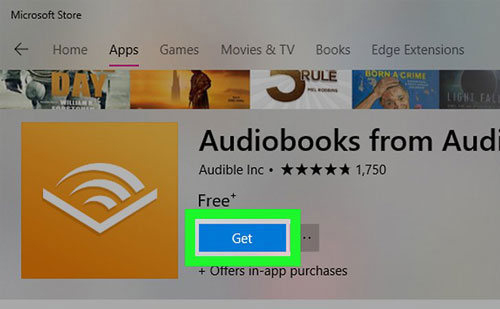
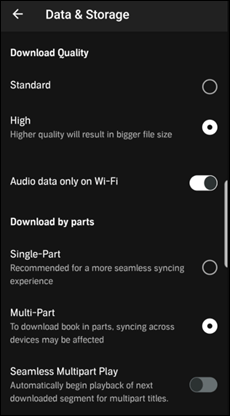
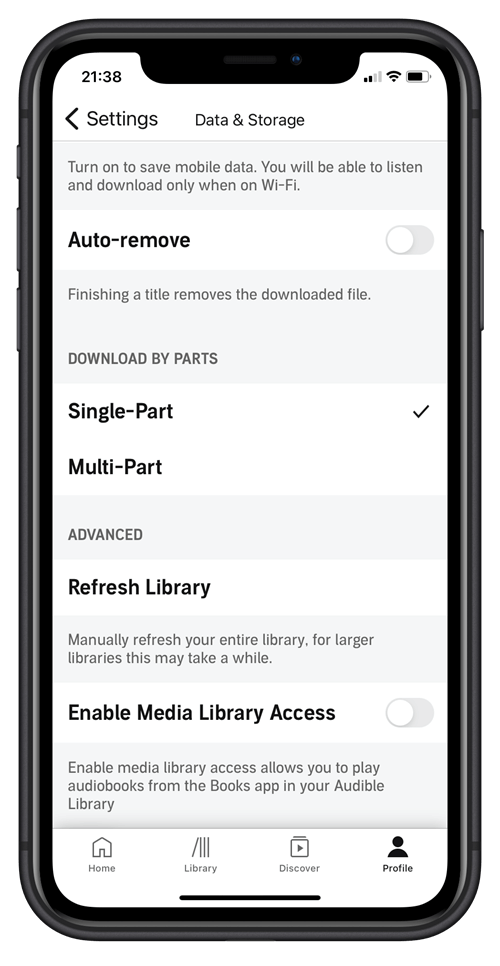
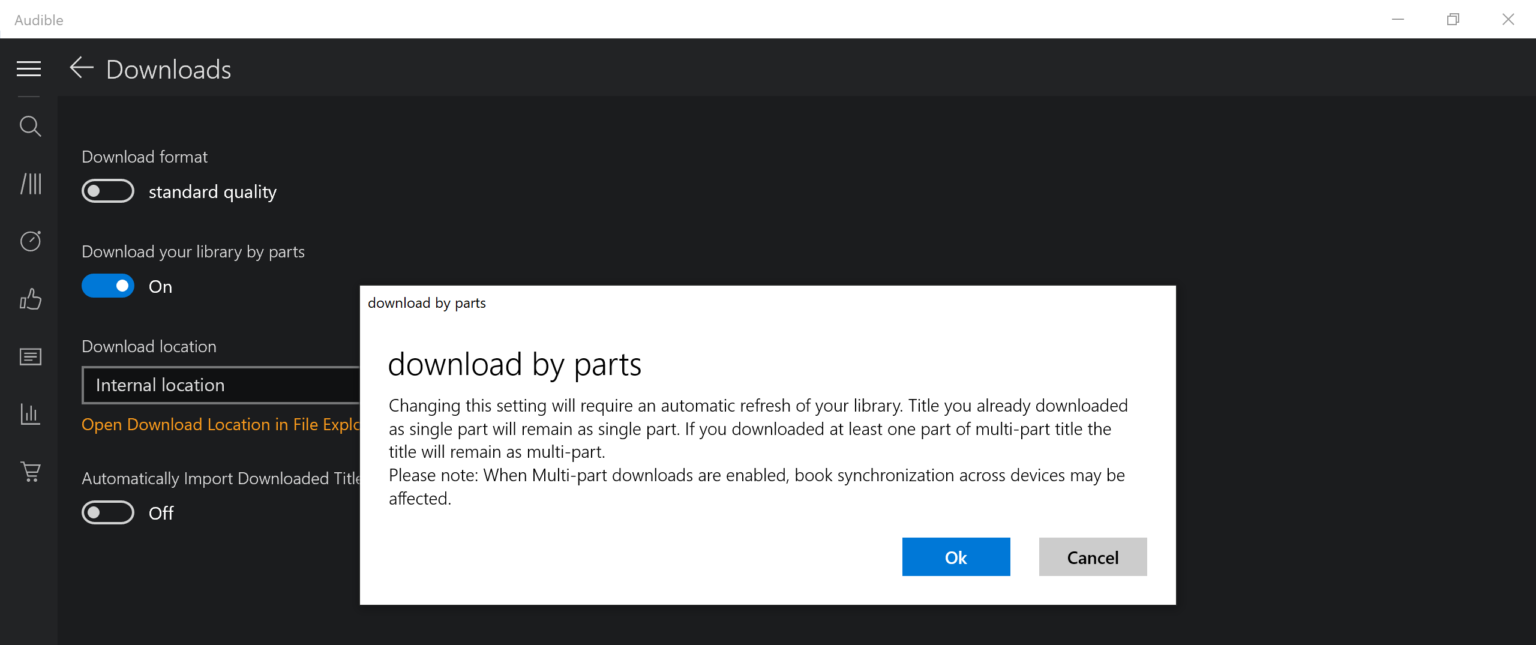
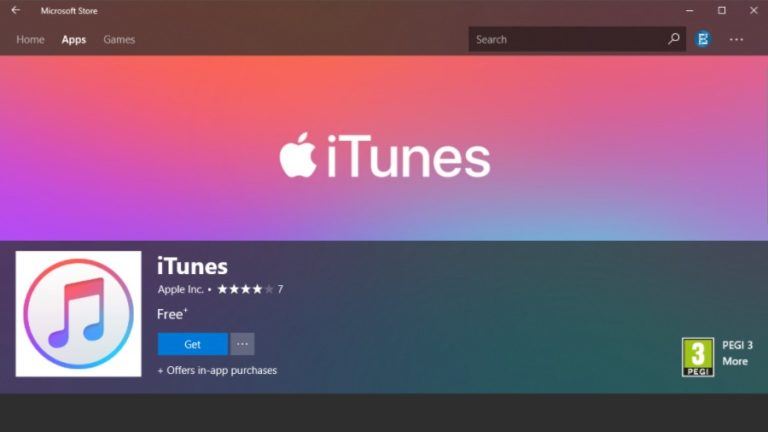
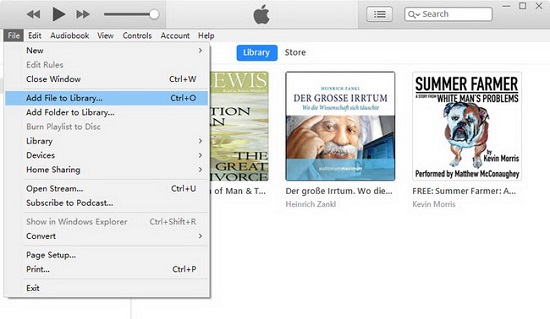
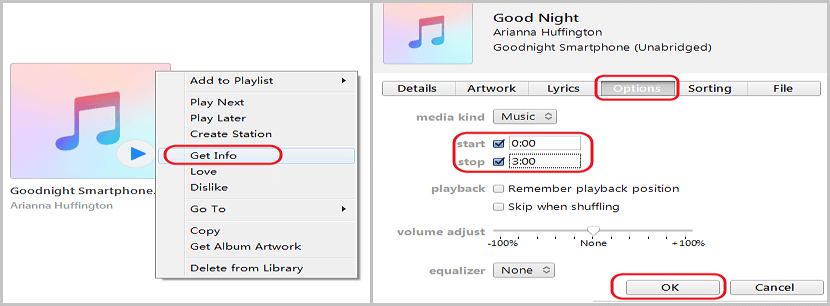

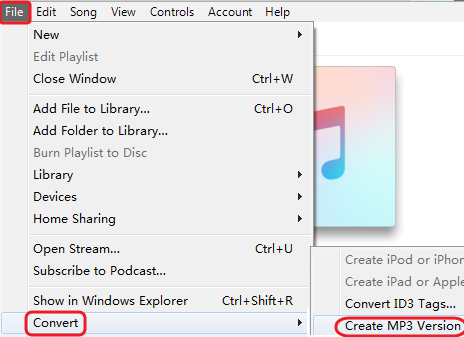
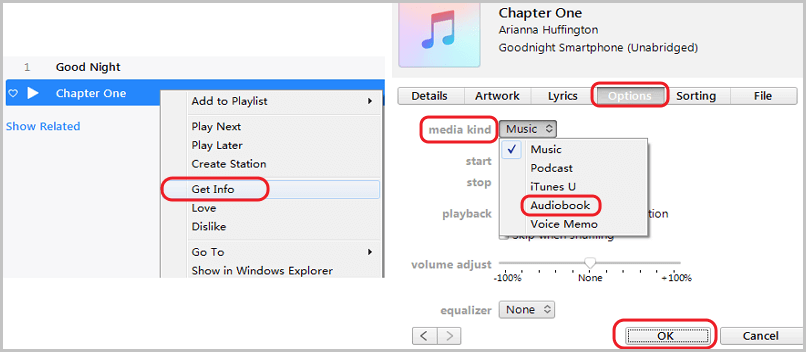

Zatím bez komentáře. Řekni něco...